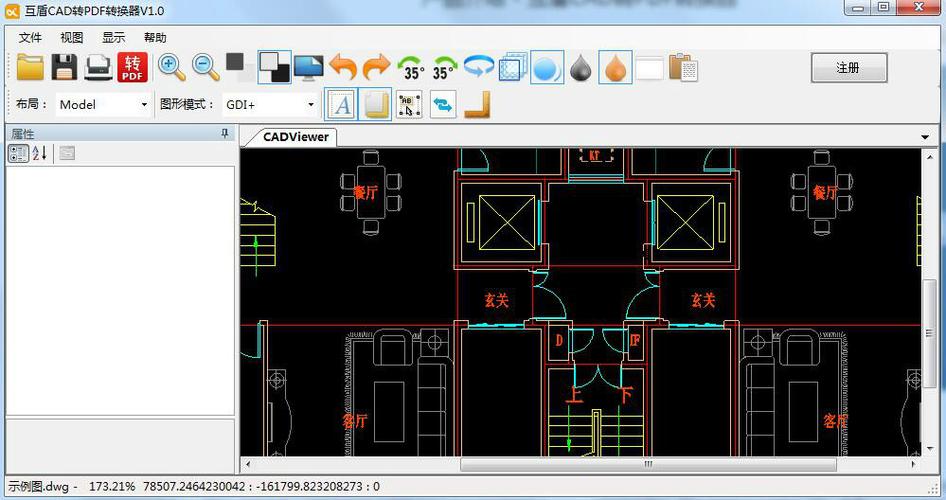PDF直接转CAD:高效转换工具与步骤详解
在工程设计、建筑绘图及文档管理等领域,PDF和CAD文件都是不可或缺的工具。PDF(Portable Document Format)以其跨平台兼容性和良好的排版保持性而广受欢迎,而CAD(Computer-Aided Design)文件则以其精确的绘图能力和强大的编辑功能著称。有时,我们需要将PDF文件转换为CAD文件以便进行进一步的编辑或设计。本文将详细介绍如何实现PDF到CAD的直接转换,包括推荐的工具和具体步骤。
一、选择合适的转换工具
在进行PDF到CAD的转换之前,选择一个合适的转换工具至关重要。市面上有许多软件和服务提供此类功能,但质量和效果参差不齐。以下是一些值得推荐的转换工具:
- AutoCAD:作为CAD领域的领军软件,AutoCAD提供了内置的PDF导入功能,可以直接将PDF文件转换为DWG或DXF格式的CAD文件。但需要注意的是,AutoCAD是付费软件,且学习曲线较陡。
- Adobe Acrobat:虽然Adobe Acrobat主要是一款PDF编辑软件,但它也提供了将PDF导出为DWG或DXF格式的功能。不过,这一功能可能需要额外的插件或订阅高级服务。
- 在线转换工具:如CloudConvert、Zamzar等在线服务也提供PDF到CAD的转换功能。这些工具通常操作简便,无需安装软件,但可能受限于文件大小和处理速度。
- 专业转换软件:市场上还有一些专门用于PDF到CAD转换的软件,如Able2Extract Professional、PDF to DWG Converter等。这些软件通常功能更为强大,支持批量转换和高级设置。
二、PDF到CAD转换的具体步骤
以AutoCAD为例,以下是PDF到CAD转换的具体步骤:
- 打开AutoCAD软件:首先,确保你已经安装了AutoCAD软件,并打开它。
- 选择“插入”菜单:在AutoCAD的主界面中,找到并点击“插入”菜单。
- 选择“PDF导入”选项:在“插入”菜单中,找到并点击“PDF导入”选项。这将打开一个文件选择对话框。
- 选择PDF文件:在文件选择对话框中,浏览到你的PDF文件所在的位置,选择它,然后点击“打开”。
- 设置导入选项:在PDF导入设置中,你可以根据需要调整图层、比例、文字样式等选项。确保这些设置符合你的需求。
- 开始导入:设置完成后,点击“确定”或“导入”按钮开始将PDF文件转换为CAD文件。这个过程可能需要一些时间,具体取决于PDF文件的大小和复杂程度。
- 检查和编辑CAD文件:导入完成后,你可以在AutoCAD中打开并编辑生成的CAD文件。根据需要调整线条、文字、标注等元素。
三、注意事项与技巧
在进行PDF到CAD的转换过程中,有一些注意事项和技巧可以帮助你获得更好的效果:
- 保持文件清晰:确保你的PDF文件足够清晰,以便在转换过程中保留尽可能多的细节。
- 调整图层设置:在导入PDF文件时,合理设置图层可以帮助你更好地管理和编辑生成的CAD文件。
- 处理复杂图形:对于包含复杂图形的PDF文件,可能需要多次尝试和调整导入设置才能获得满意的结果。
- 备份原始文件:在进行任何转换操作之前,务必备份你的原始PDF文件以防万一。
结语
通过选择合适的转换工具和遵循正确的步骤,你可以轻松地将PDF文件转换为CAD文件,从而进行进一步的编辑和设计。希望本文能为你提供有用的指导和帮助。